Sut i gopïo data o gelloedd sengl a'u gludo i gelloedd unedig?
Weithiau, efallai y byddwch am gopïo data o gelloedd sengl a'u gludo i mewn i gelloedd unedig fel y dangosir y sgrinlun isod. Ond, pan fyddwch yn copïo a gludo'r data i mewn i gelloedd unedig gyda nodweddion copïo a gludo'n uniongyrchol, bydd neges rybuddio “Ni allwn wneud hynny i gell gyfun” yn ymddangos. Yn yr erthygl hon, byddaf yn rhoi esboniad manwl o'r broblem hon.

Copïwch ddata o gelloedd sengl a'u gludo i gelloedd unedig
Gwnewch y camau canlynol i gwblhau'r dasg hon:
Step1: Dewiswch y celloedd cyfun lle byddwch yn gludo gwerthoedd y gell, ac yna copïwch a gludwch y fformiwla isod i'r bar fformiwla:
Nodyn: Yn y fformiwla uchod, A2: A7 yw'r celloedd yr ydych am eu copïo, a C2 yw cell gyntaf y celloedd unedig rydych chi am gludo'r data.

Step2: Ar ôl gludo'r fformiwla, pwyswch Ctrl + Enter allweddi gyda'i gilydd, a byddwch yn cael y neges gwall ganlynol. Cliciwch ar y OK botwm.

Step3: Ar ôl hynny, fe welwch y canlyniad canlynol: sero gwerthoedd yn y gell unedig.

Step4: Nesaf, cliciwch os gwelwch yn dda Ffeil > Dewisiadau i fynd i'r Dewisiadau Excel blwch deialog. Yna, cliciwch Fformiwlâu tab o'r panel chwith, ac yna, gwirio Galluogi cyfrifiad ailadroddol blwch gwirio, gweler y screenshot:
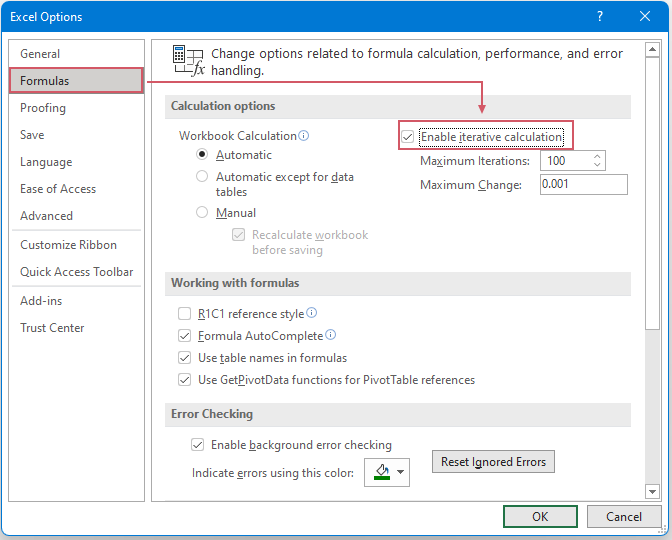
Step5: Yn olaf, cliciwch OK botwm i gau'r blwch deialog. Ac yn awr, gallwch weld bod y celloedd heb eu cyfuno wedi'u copïo i'r celloedd unedig fel a ganlyn:

Yr Offer Cynhyrchedd Swyddfa Gorau
Kutools for Excel - Yn Eich Helpu i Sefyll Allan O Dyrfa
Kutools ar gyfer Excel Mae ganddo Dros 300 o Nodweddion, Sicrhau mai dim ond clic i ffwrdd yw'r hyn sydd ei angen arnoch chi...

Tab Office - Galluogi Darllen a Golygu Tabiau yn Microsoft Office (gan gynnwys Excel)
- Un eiliad i newid rhwng dwsinau o ddogfennau agored!
- Gostyngwch gannoedd o gliciau llygoden i chi bob dydd, ffarweliwch â llaw llygoden.
- Yn cynyddu eich cynhyrchiant 50% wrth wylio a golygu sawl dogfen.
- Yn dod â Thabiau Effeithlon i'r Swyddfa (gan gynnwys Excel), Just Like Chrome, Edge a Firefox.
